如何启用 Facebook 深色模式(Web)
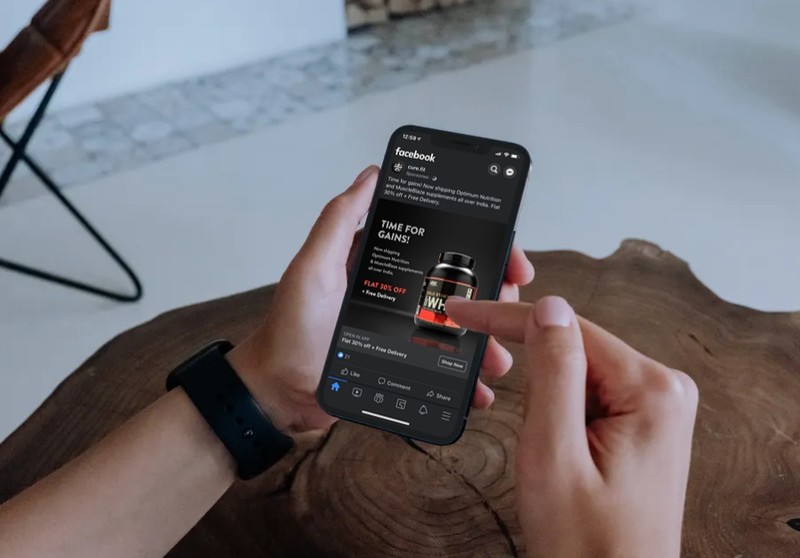
您是否使用 Facebook 作为与朋友、家人和同事保持联系的主要社交媒体平台?如果是这样,您可能会对 Facebook 必须提供的深色模式功能感兴趣。
深色模式在过去几年变得越来越流行,iOS, iPadOS, MacOS,Android 将其整合到他们的操作系统中。此外,我们熟知和喜爱的大多数应用程序都已更新,可以为用户提供深色主题的用户界面。
那么,想在网络版 Facebook 上试用深色模式吗?继续往下读,这个方法不需要 Chrome 方法,这在前一段时间是必需的.
如何在 Facebook.com 上启用深色模式
在 Facebook 上启用深色模式是一个相当简单直接的过程。您可以在任何能够显示桌面网页的网络浏览器上试用深色模式。只需按照以下步骤开始。
- 在您的计算机上打开任何网络浏览器并转到 facebook.com。使用您的 Facebook 帐户登录。登录后,单击页面右上角的“箭头”图标,然后选择“切换到新 Facebook”。

- 现在,您将了解经过改进的 Facebook 用户界面。单击“下一步”继续。

- 在这里,您可以选择浅色和深色模式。选择“深色”并点击“开始”。

- 现在,您应该能够看到 Facebook 的所有黑暗主题荣耀。如果您已经在使用更新后的 Facebook 用户界面,则可以通过单击页面右上角的“箭头”图标并使用暗模式开关来启用/禁用暗模式。

给你。现在您已经了解了如何在网络上启用和使用 Facebook 的新黑暗模式。
如果您不喜欢更新后的用户界面,也可以切换回经典 Facebook,但您将无法使用深色模式。
这是 Facebook 多年来最大的视觉变化。更新后的外观吸引了许多用户,尤其是当您开始觉得 Facebook 的用户界面与竞争对手相比显得过时时。
新版 Facebook 网页版与其移动用户界面密切相关,因此您很快就会掌握更新后的外观。如果您利用公司的 Messenger 应用程序与朋友聊天,您可能有兴趣了解如何启用暗模式Facebook Messenger 上的模式也是如此,如果您使用他们的其他流行消息服务 WhatsApp,您可能会对 学习如何在 WhatsApp 上启用深色模式。
这显然涵盖了网络上的 Facebook,但适用于 iOS 和 Android 的 Facebook 应用程序也正在推出暗模式。我们将在另一篇文章中单独介绍。
我们希望您喜欢在 Facebook 网页上使用深色模式。您喜欢更新后的深色模式用户界面吗?如果没有,您是否切换回经典 Facebook?请在下面的评论部分分享您的想法和经验。
